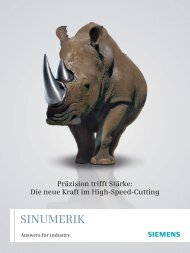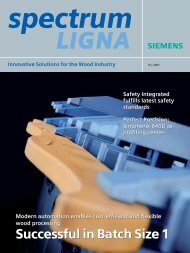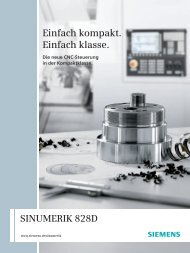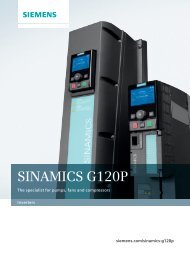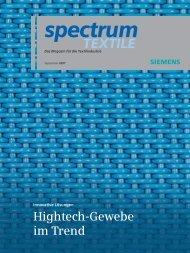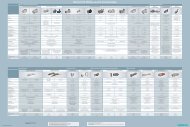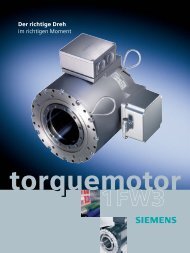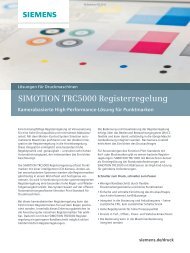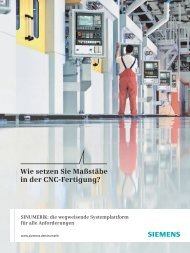SINAMICS G120 Trainings-Broschüre V2.0
SINAMICS G120 Trainings-Broschüre V2.0
SINAMICS G120 Trainings-Broschüre V2.0
Erfolgreiche ePaper selbst erstellen
Machen Sie aus Ihren PDF Publikationen ein blätterbares Flipbook mit unserer einzigartigen Google optimierten e-Paper Software.
<strong>Trainings</strong>-<strong>Broschüre</strong><br />
<strong>V2.0</strong><br />
<strong>SINAMICS</strong> <strong>G120</strong><br />
Answers for industry.
<strong>SINAMICS</strong> <strong>G120</strong><br />
<strong>Trainings</strong>-<strong>Broschüre</strong>, <strong>V2.0</strong><br />
Diese <strong>Broschüre</strong> ist eine bequeme und einfache Einführung zum Verständnis der<br />
Umrichterfamilie <strong>SINAMICS</strong> <strong>G120</strong>.<br />
09/2010<br />
E80001-Y910-P210
Unterlagen und Hilfsmittel<br />
In dieser <strong>Broschüre</strong> werden die unten aufgeführten Komponenten vorgestellt. Um Ihre Kenntnis<br />
über das aktuelle Produkt zu prüfen, haben Sie die Wahl unter den folgenden Bestell-Alternativen:<br />
Starterkit<br />
Produkt Bestellnummer<br />
• Starterkit <strong>SINAMICS</strong> <strong>G120</strong> 6SL3200-0AE20-0AA0<br />
• Motor (0,55 kW) 1LA7096-4AA10<br />
<strong>Trainings</strong>koffer<br />
Produkt Bestellnummer<br />
• <strong>SINAMICS</strong> <strong>G120</strong> <strong>Trainings</strong>koffer* 6ZB2480-0CJ00<br />
• <strong>SINAMICS</strong> <strong>G120</strong> CU240E-2 Control Unit 6SL3244-0BB12-1BA0<br />
Einzelne Komponenten<br />
Produkt Bestellnummer<br />
• <strong>SINAMICS</strong> <strong>G120</strong> PM240-2 FSA 0,55 kW 6SL3210-1PE12-3AL0<br />
• <strong>SINAMICS</strong> <strong>G120</strong> CU240E-2 6SL3244-0BB12-1BA0<br />
• Motor (0,55 kW) 1LA7096-4AA10<br />
• <strong>SINAMICS</strong> PC-Umrichter-Verbindungssatz 2 6SL3255 0AA00 2CA0<br />
• <strong>SINAMICS</strong> BOP-2 6SL3255 0AA00 4CA1<br />
• Schirmanschlusssatz 2 6SL3264-1EA00-0HA0<br />
Optionale Komponenten<br />
Produkt Bestellnummer<br />
• IOP / BOP-2 Türmontagesatz 6SL3256-0AP00-0JA0<br />
Zusätzlich benötigen Sie folgende Ausrüstung:<br />
• PC mit USB-Interface<br />
• Schalter – im Handel erhältlich*<br />
• Potenziometer – im Handel erhältlich*<br />
• verschiedene M4-Schrauben und -Muttern (Länge abhängig vom Einbauort) mit<br />
entsprechendem Schraubendreher / -schlüssel im Handel erhältlich*<br />
* Der <strong>Trainings</strong>koffer ist ein komplettes Vorführgerät einschließlich Motor, Power Module des Umrichters, Schalter, Lampen und<br />
230-V-Stromversorgungsanschluss..
Sicherheitshinweise<br />
Gültigkeit<br />
Diese Anweisungen gelten für den folgenden Umrichter:<br />
Produkt Bestellnummer<br />
Starterkit <strong>SINAMICS</strong> <strong>G120</strong> 6SL3200-0AE20-0AA1<br />
Voraussetzungen<br />
Sie sind erfahren im Umgang mit dem Betriebssystem Microsoft® Windows.<br />
Sie sind vertraut mit den Prinzipien der Elektrotechnik und Elektronik.<br />
Warnung<br />
Gefährliche Ströme und Spannungen!<br />
In dem Gerät liegen gefährliche Spannungen an und es steuert möglicherweise gefährliche<br />
rotierende mechanische Teile. Nichtbeachtung der Warnungen oder Nicht-Einhaltung der<br />
in der Dokumentation enthaltenen Anweisungen kann zum Tod, zu schweren Verletzungen<br />
oder zu schwerwiegender Sachbeschädigung führen.<br />
Beachten Sie insbesondere die allgemeinen und regionalen Einbau- und Sicherheitsvorschriften<br />
bezüglich Arbeiten an Vorrichtungen mit gefährlicher elektrischer Spannung (z. B.<br />
EN 50178) ebenso wie die einschlägigen Bestimmungen bezüglich des richtigen Gebrauchs<br />
von Werkzeugen und persönlicher Schutzeinrichtung (PPE).<br />
Qualifiziertes Personal<br />
Das Gerät / System darf nur nach Angaben aus dieser Dokumentation aufgestellt und benutzt<br />
werden. Inbetriebnahme und Betrieb eines Gerätes / Systems darf nur durch qualifiziertes<br />
Personal erfolgen. Im Sinn der Sicherheitshinweise in dieser Dokumentation sind qualifizierte<br />
Personen definiert als Personen, die berechtigt sind, Inbetriebnahmen durchzuführen<br />
sowie Geräte, Systeme und Schaltkreise gemäß den einschlägigen Sicherheitsvorkehrungen<br />
und -Normen zu erden und zu kennzeichnen.<br />
Haftungsausschluss<br />
Der Inhalt dieser Anleitung wurde auf Übereinstimmung mit der beschriebenen Hardware<br />
und Software überprüft. Da Abweichungen nicht gänzlich auszuschließen sind, können wir<br />
uneingeschränkte Konsistenz nicht garantieren. Jedoch werden die Informationen in dieser<br />
Veröffentlichung regelmäßig überprüft und erforderliche Korrekturen werden in den folgenden<br />
Ausgaben berücksichtigt.
Willkommen in der <strong>Trainings</strong>-<strong>Broschüre</strong> für den<br />
Frequenzumrichter <strong>SINAMICS</strong> <strong>G120</strong>. Sie wird<br />
Ihnen helfen, sich einfach, schnell und sicher<br />
mit dem Gerät vertraut zu machen. Sie werden<br />
Schritt für Schritt durch Einbau, Parameter-<br />
einstellungen und Erst-Inbetriebnahme geführt.<br />
Die Anleitung ist so angelegt, dass jeder Abschnitt<br />
auf dem vorhergehenden aufbaut. Deshalb emp-<br />
fehlen wir, keine Schritte zu überspringen.
1<br />
2<br />
3<br />
Umrichterfamilie <strong>SINAMICS</strong> <strong>G120</strong> 02‒15<br />
1.1 Komponenten Power Module ................................................................. 06<br />
Control Unit .................................................................... 07<br />
Operator Panels (BOP-2 und IOP) ................................... 08<br />
1.2 Aufbau und Verdrahtung Power Module ................................................................. 09<br />
Control Unit .................................................................... 12<br />
Operator Panels (BOP-2 und IOP) ................................... 14<br />
Operator Panels (BOP-2 und IOP) 16‒37<br />
2.1 Grundfunktionen Das BOP-2-Display........................................................... 18<br />
2.2 Arbeiten mit dem BOP-2 Bedienmuster und Menüstruktur ................................... 20<br />
2.3 Schnell-Inbetriebnahme Eingabe der Motordaten ................................................. 26<br />
Motordaten-Identifizierung ............................................ 27<br />
Einstellen von zusätzlichen Parametern ......................... 28<br />
2.4 Anwendungsfälle Verwendung von Festfrequenzen ................................... 30<br />
Testen der Applikation .................................................... 31<br />
2.5 Intelligent Operator Panel Das Gerät ........................................................................ 33<br />
Die Bedienung des IOP ................................................... 34<br />
Die Assistenten ............................................................... 35<br />
Zugang zu Diagnosefunktionen .................................... 36<br />
STARTER-Software und PC 38‒63<br />
3.1 Aufbau und Vorbereitung PC-Vorbereitung ............................................................. 42<br />
Anlegen eines STARTER-Projekts .................................... 44<br />
STARTER-Benutzeroberfläche ......................................... 49<br />
Hochladen der Umrichterdaten ...................................... 50<br />
3.2 Parametrierung Konfigurations-Assistent ................................................ 52<br />
Motordaten-Identifizierung ............................................ 56<br />
3.3 Safety Integrated Safety-Integrated-Einstellungen mit STARTER ................ 58<br />
3.4 Anwendungsfälle Einstellen= der Sollwertspezifikationen ......................... 60<br />
Schließen eines Projekts und Sicherung der Daten ........ 61<br />
Wiederherstellung der Werkseinstellungen ................... 62<br />
Anhang Download-Übersicht ....................................................... 65
In diesem Abschnitt wird der Niederspannungs-<br />
Umrichter <strong>SINAMICS</strong> <strong>G120</strong> vorgestellt. Sie wer-<br />
den die Hauptkomponenten und ihre Struktur<br />
kennenlernen und einige praxisorien tierte Ein-<br />
blicke in den Aufbau und die<br />
Verdrahtung des Frequenzum-<br />
richters erfahren.
Umrichterfamilie <strong>SINAMICS</strong> <strong>G120</strong>
4<br />
1.1 Komponenten<br />
Der Frequenzumrichter <strong>SINAMICS</strong> <strong>G120</strong> ist modular aufgebaut. Er besteht aus drei Grundkomponenten:<br />
Das Power Module erzeugt die<br />
1 Motorspannung.<br />
2<br />
Umrichterfamilie <strong>SINAMICS</strong> <strong>G120</strong>: Komponenten<br />
Die Control Unit regelt und überwacht<br />
das Power Module.
3 +<br />
Mit dem Basic Operator Panel<br />
(BOP-2) und dem Intelligent Ope-<br />
rator Panel (IOP) wird der Wechselrichter<br />
bedient und überwacht.<br />
Der optional erhältliche PC-Umrichter-Verbindungssatz<br />
2 kann<br />
auch zum Bedienen und Überwachen<br />
des Umrichters verwendet<br />
werden. Der Verbindungssatz ist<br />
für den Aufbau einer Kommunikation<br />
zwischen einem PC und der<br />
Control Unit erforderlich.<br />
Jede Control Unit kann mit<br />
jedem IP20 Power Module kombi -<br />
niert werden.<br />
Hinweis
6<br />
Power Module (PM)<br />
Das Gerät ist in unterschiedlichen Größen verfügbar. Der Leistungsbereich ist 0,37 kW bis 250 kW.<br />
Das Bild zeigt das PM240-2.<br />
2<br />
Umrichterfamilie <strong>SINAMICS</strong> <strong>G120</strong>: Komponenten<br />
3<br />
4<br />
1<br />
2<br />
5<br />
3<br />
5 4<br />
1<br />
2<br />
3<br />
4<br />
5<br />
Typenschild<br />
Leistungsanschluss<br />
DC-Zwischenkreisanschlüsse<br />
Motoranschlüsse<br />
PE-Anschlusspunkte<br />
Bitte überprüfen Sie anhand<br />
der Typenschildangabe, ob<br />
das Gerät auch Ihrer Spezifikation<br />
entspricht.<br />
Hinweis
3<br />
6<br />
Control Unit (CU)<br />
Es gibt verschiedene Ausführungen der Control Unit. Sie unterscheiden sich vorwiegend in<br />
Bezug auf die Zuordnung der Steuerklemmen sowie auf unterschiedliche Feldbus-Interfaces.<br />
In dieser Anleitung wird als Beispiel die Control Unit CU240E-2 verwendet. Sie wurde für<br />
Einzelantriebe entwickelt.<br />
1<br />
4<br />
2<br />
5<br />
8<br />
7<br />
8<br />
8<br />
1<br />
2<br />
3<br />
4<br />
5<br />
6<br />
7<br />
8<br />
Typenschild<br />
DIP-Schalter, analoge Eingänge<br />
und BUS<br />
Interface für das OP oder den<br />
PC-Verbindungsatz<br />
Zwei Status-LEDs<br />
Klemmleisten für digitale<br />
und analoge Eingänge und<br />
Ausgänge<br />
USB-Schnittstelle<br />
Interface zum Power Module<br />
mit Befestigungsschellen<br />
Befestigungsschellen<br />
Bitte stellen Sie sicher, dass es das<br />
richtige Gerät für Ihre Anwendung ist.<br />
Eine Übersicht der verschiedenen<br />
Versionen der Control Unit und ihre<br />
Unterschiede sind in der offiziellen<br />
<strong>Broschüre</strong> <strong>SINAMICS</strong> <strong>G120</strong> unter<br />
http://www.siemens.com/<br />
sinamics-g120/printmaterial<br />
zu finden.<br />
Hinweis
8<br />
1<br />
2<br />
3<br />
Basic Operator Panel 2 (BOP-2)<br />
Das Basisgerät für Eingabe und Anzeige dient zum Betrieb und zur Einstellung von Parametern,<br />
nachdem der Umrichter mit der Control Unit verbunden worden ist. Es wird durch Betätigung<br />
der Knöpfe bedient und bietet einfache Inbetriebnahme dank Menüführung und dem zweizeiligen<br />
Display (gleichzeitige Anzeige von Parametern und ihren Werten).<br />
Intelligent Operator Panel (IOP)<br />
Dieses weiterentwickelte Eingabe- und Anzeigegerät deckt die gleichen Anwendungsfälle ab wie<br />
das BOP-2 und bietet noch mehr. Seine erweiterten Eigenschaften verbessern die Nutzerfreundlichkeit<br />
erheblich. Dazu gehört eine große Klartextanzeige, integrierte Applikations-Assistenten,<br />
volle grafische Diagnose-Übersicht, Navigationsradsteuerung und Klartextanzeige von Hilfetexten.<br />
Es ist in unterschiedlichen Versionen erhältlich und kann außerhalb des Umrichters<br />
auch für die Serien-Inbetriebnahme und schnelle Vor-Ort-Diagnose verwendet werden.<br />
2<br />
1<br />
3<br />
BOP-2 IOP<br />
Sieben Bedientasten<br />
Display<br />
Freigabe-Riegel<br />
4 Aussparung für Türbefestigungsschrauben<br />
4<br />
5 RS232-Anschluss<br />
6 Typenschild<br />
Umrichterfamilie <strong>SINAMICS</strong> <strong>G120</strong>: Komponenten<br />
6<br />
4<br />
5<br />
1<br />
2<br />
3<br />
Grafische Anzeige<br />
Navigationsrad<br />
Fünf Bedientasten<br />
USB-Anschluss<br />
3<br />
1<br />
2<br />
4
1.2 Aufbau und Verdrahtung<br />
Prüfen Sie vor dem Zusammenbau, ob die folgenden Bedingungen erfüllt sind:<br />
• Alle erforderlichen Komponenten, Werkzeuge und Kleinteile sind vorbereitet.<br />
• Alle erforderlichen Kabel und Leitungen sind entsprechend der Spezifikationen verlegt.<br />
• Alle minimalen Abstände sind eingehalten.<br />
Die fünf Sicherheitsregeln müssen zwingend beachtet werden:<br />
• Freischalten<br />
• Gegen unbeabsichtigtes Wiedereinschalten sichern<br />
• Spannungsfreiheit feststellen<br />
• Erden und Kurzschließen<br />
• Alle Spannung führenden Teile abdecken und abschirmen<br />
Einbau des Power Module in den Schaltschrank<br />
36,5 mm (1,44")<br />
Beispiel für eine<br />
Bohrschablone<br />
62,3mm (2,45")<br />
186 mm (7,32")<br />
5,35 mm (0,21")<br />
Bitte verwenden Sie die Bohrschablone, die dem Power Module<br />
beiliegt, damit die Positionen der Bohrungen und die Abstände<br />
oberhalb und unterhalb des Power Module eingehalten werden.<br />
Normalerweise werden Motor und<br />
Umrichter so ausgesucht, dass sie<br />
zueinander passen. Das ist in unserem<br />
Beispiel auch der Fall. Jedoch<br />
sind die Daten vom Typenschild des<br />
Motors wichtig für die erstmalige<br />
Inbetriebnahme des Umrichters.<br />
Hinweis
10<br />
1<br />
2<br />
3<br />
3<br />
Anschluss des Power Module an den Motor<br />
Abhängig von den Betriebsbedingungen gelten unterschiedliche zulässige Kabellängen für<br />
die Verbindung zwischen dem Power Module und dem Motor. In industriellen elektrischen<br />
Netzen sind Kabellängen bis 100 m ohne Abschirmung möglich.<br />
Verdrahtung des Power Module<br />
• Schließen Sie die Phasen- und Schutzleiter an die Klemmen U2, V2, W2 und PE an.<br />
Verdrahtung des Motors<br />
• Schrauben Sie den Klemmenkasten des Motors auf (auf der Deckel-Innenseite von Siemens-<br />
Motoren sind die Anschlussmöglichkeiten für Stern- und Dreieckschaltung abgebildet).<br />
• Entfernen Sie die Kurzschlussbrücken vom Anschlussblock und lösen Sie die Schrauben.<br />
• Legen Sie die Kurzschlussbrücken auf den Anschlussblock und schrauben sie Sie entsprechend<br />
fest (abhängig von der erforderlichen Anschlussart – Stern oder Dreieck; in diesem<br />
Beispiel ist eine Sternverbindung gezeigt).<br />
• Schließen Sie den Schutzleiter an.<br />
• Führen Sie die Kabel vom Power Module durch die Öffnung des Klemmenkastens an den<br />
Motor.<br />
• Beachten Sie die Phasenfolge gemäß den Angaben an den Anschlüssen.<br />
• Schrauben Sie den Deckel des Motor-Klemmenkastens wieder zu.<br />
Motor und Power Module sind nun miteinander verbunden. Stellen Sie sicher, dass die vier<br />
Schrauben des Klemmenkastens mit dem entsprechenden Drehmoment angezogen sind. Bevor<br />
Sie mit der Inbetriebnahme des Motors und des Umrichters fortfahren, vergewissern Sie<br />
sich, dass Motor und Umrichter vom Netz getrennt sind.<br />
Anschluss der Stromversorgung<br />
• Schließen Sie die Phasen- und Schutzleiter an die Klemmen L1, L2, L3 und PE an.<br />
Der elektrische Anschluss ist nun fertig.<br />
Umrichterfamilie <strong>SINAMICS</strong> <strong>G120</strong>: Aufbau und Verdrahtung
3<br />
1<br />
2<br />
2<br />
Übersetzung! ><br />
Die Motorkabel stellen Störsender<br />
dar. Deshalb sollten geschirmte<br />
Kabel verwendet werden, um die<br />
einschlägigen Bestimmungen zur<br />
elektromagnetischen Verträglichkeit<br />
zu erfüllen.<br />
Die jeweils möglichen Kabellängen<br />
hängen von Folgendem ab:<br />
• Betriebsbedingungen<br />
• Eingesetzter Umrichter<br />
• Angeschlossene Drosseln und<br />
Filter<br />
• Geschirmte oder ungeschirmte<br />
Kabel.<br />
Zur Einhaltung der Anforderungen<br />
der elektromagnetischen Verträglichkeit<br />
entsprechend Klasse A sind<br />
ein Filter und geschirmte Kabel<br />
erforderlich (max. Länge: 25 m).<br />
Das dargestellte Beispiel zeigt eine<br />
Sternschaltung. Auf dem Typenschild<br />
sind Angaben zu den richtigen<br />
Netzanschlussdaten zu finden:<br />
230 / 400 V ∆ / Y bedeutet, dass<br />
der Motor in Sternschaltung an ein<br />
400-V-Netz angeschlossen wird, in<br />
Dreieckschaltung an ein 230-V-Netz.<br />
Hinweis
12<br />
1<br />
2<br />
3<br />
4<br />
Einbau der Control Unit<br />
Verbinden Sie die Control Unit mit den Halteklammern unten am Power Module und drücken<br />
Sie dann die obere Kante der Control Unit gegen das Power Module, bis die Haltevorrichtung<br />
einrastet. Vor dem Anschluss der Steuerleitungen muss die Abdeckung der Klemmleiste geöffnet<br />
werden.<br />
Allgemeine Vorgehensweise bei Verdrahtungen mit Federzugklemmen<br />
• Drücken Sie mit einem Schraubendreher auf den oberen Entriegelungshebel.<br />
• Die Anschlussklemme geht auf.<br />
• Führen Sie das Drahtende in die Öffnung der Klemme ein.<br />
• Nehmen Sie den Schraubendreher von der Klemme ab.<br />
Der Draht ist nun sicher angebracht.<br />
Verdrahtung der Steueranschlüsse in der CU240E-2<br />
Das Potenziometer:<br />
• Schließen Sie den Plus-Pol der Stromversorgung an Klemme 1 an.<br />
• Schließen Sie den Minus-Pol an Klemme 2 an.<br />
• Verbinden Sie den Ausgang des Potenziometer-Schleifers mit Klemme 3.<br />
• Schließen Sie den Stromkreis durch Verbinden von Klemme 4 mit dem Minus-Pol 2.<br />
Tasten „Ein / Aus“, „Richtungswechsel“ und „Zurücksetzen“:<br />
• Verbinden Sie die Stromversorgung mit Klemme 9.<br />
• Schließen Sie die entsprechenden Digital-Eingänge an die Klemmen 5, 6 und 7 an.<br />
LEDs:<br />
• Schließen Sie die Stromversorgung der LEDs an Klemme 9 an.<br />
• Zum Schließen des Stromkreises verbinden Sie Klemme 9 mit Klemmen 20 und 22.<br />
• Verdrahten Sie die LEDs „Störung“ und „Warnung“ auf die Digital-Ausgänge 19 und 21.<br />
• Legen Sie den Minus-Pol auf Klemme 28.<br />
Display zur Frequenzausgabe:<br />
• Verbinden Sie den Plus-Pol mit Klemme 12.<br />
• Verbinden Sie den Minus-Pol mit Klemme 13.<br />
Die Verdrahtung ist nun vollständig.<br />
Umrichterfamilie <strong>SINAMICS</strong> <strong>G120</strong>: Aufbau und Verdrahtung
2<br />
3<br />
4<br />
1<br />
13
14<br />
1<br />
2<br />
Anbringen des Operator Panels (BOP-2 oder IOP) an der Control Unit<br />
• Entfernen Sie die Abdeckung des RS232-Anschlusses durch Anheben und zur Seite schieben.<br />
• Setzen Sie die untere Kante des IOP / BOP-2-Gehäuses in die untere Ausbuchtung des Ge-<br />
häuses der Control Unit.<br />
• Drücken Sie das IOP / BOP-2 auf die Control Unit, bis der Halteriegel einrastet.<br />
Umrichterfamilie <strong>SINAMICS</strong> <strong>G120</strong>: Aufbau und Verdrahtung<br />
2<br />
1
Anbringen des IOP oder BOP-2 in einer Schranktür<br />
Die Bedien-Panels können bei Verwendung des optional erhältlichen Türmontage-Satzes mit<br />
wenigen Handgriffen in die Schranktür eingebaut werden. Beim Einbau in die Schranktür<br />
kann eine Schutzart von IP55 / UL Typ 12 erreicht werden.<br />
4<br />
5<br />
3<br />
Identischer Aufbau für BOP-2<br />
1<br />
Herzlichen Glückwunsch, Ihr Umrichter ist nun betriebsbereit.<br />
Wenn der Einbau fertiggestellt ist, müssen die Parameter des Umrichters eingestellt werden. Das heißt,<br />
Sie müssen dem Umrichter die spezifische Charakteristik des angeschlossenen Motors mitteilen.<br />
2<br />
1 Türblech<br />
2 Dichtungs-Manschette<br />
3 Türeinbau-Rahmen<br />
4 Schrauben<br />
5<br />
D-Typ-Befestigungsschrauben<br />
15
In diesem Abschnitt werden Sie mehr darüber er-<br />
fahren, wie Sie die Bedien-Panels verwenden, um<br />
den Umrichter vor Ort in der Anlage zu bedienen.<br />
Zunächst werden Sie lernen, das Basic Operator<br />
Panel 2 (BOP-2) zum Einstellen von Parametern für<br />
den Umrichter und den angeschlossenen Motor zu<br />
benutzen, und wie man den Um-<br />
richter mit dem BOP-2 bedient.<br />
Anschließend wird Ihnen ge-<br />
zeigt, wie Sie das Intelligent Ope-<br />
rator Panel (IOP) einsetzen kön-<br />
nen und welche Vorteile es bietet.
Basic Operator Panel (BOP-2)<br />
Intelligent Operator Panel (IOP)
18<br />
2.1 Grundfunktionen<br />
Das Operator Panel ist das Eingabe- und Anzeigeinstrument zur Steuerung des Umrichters.<br />
Es wird bei Einzelbetrieb verwendet, d. h. vor Ort auf dem Gerät, eingebaut in die Tür oder als<br />
Handheld-Version zur Serien-Inbetriebnahme (IOP).<br />
Das BOP-2-Display<br />
Das BOP-2 wird zur Inbetriebnahme, Diagnose (Fehlersuche) und Status-Anzeige des Umrichters<br />
verwendet. Man kann damit den Umrichter direkt am Gerät selbst steuern. Bis zu zwei Statuswerte<br />
können gleichzeitig und dauernd angezeigt werden. Mit einem verständlichen, gut strukturierten<br />
Menü und eindeutig zugeordneten Bedientasten erlaubt es einfache Navigation.<br />
Operator Panels BOP-2 und IOP: Grundfunktionen<br />
1<br />
2<br />
3<br />
1<br />
2<br />
3<br />
Die Menüleiste zeigt die<br />
ausgewählte Menüfunktion an<br />
(siehe Seite 23)<br />
Zeigt Informationen zur ausgewählten<br />
Funktion oder den<br />
Momentanwert<br />
Zeigt die Werte an<br />
In dieser Anleitung stellen<br />
wir eine Anwendung vor,<br />
die Euismvod auf „U / tincidunt F-Steuerung ut laoreet dolore<br />
magna mit linearer aliquam Charakteristik“ sit tecum am!<br />
basiert. Dieses Steuerungs-<br />
Consectetuer adipivscing elit, etesse<br />
verfahren wird typischer-<br />
molestie consequat, vel illum dolore<br />
weise für Pumpen, Lüfter<br />
eu feugiat nulla facilisis at vero eros<br />
und Förderbänder einge-<br />
et accumsan et iusto odio dignissim<br />
setzt. Wir empfehlen, dass<br />
qui blandit praesent luptatdelenit<br />
Sie dieses hier vorgestellte<br />
augue duis dov.<br />
Beispiel durcharbeiten, um<br />
lore sich te mit feugait der Parameterein-<br />
um zzril delenit ad<br />
ullamcorper stellung eines suscipit Umrichters lobortis nisl ut<br />
aliquip vertraut ex zu ea machen. commod.<br />
Hinweis
2.2 Arbeiten mit dem BOP-2<br />
Das Bedienfeld besteht aus sieben Tasten: Zur Einrichtung und für die Einstellung von Parametern<br />
sind nur die Tasten „Nach oben“, „Nach unten“, OK und ESC relevant. Für den lokalen<br />
Betrieb sind die Tasten Ein, Aus und HAND / AUTO notwendig.<br />
1<br />
5<br />
2<br />
3<br />
6 7<br />
4<br />
1<br />
2<br />
3<br />
4<br />
5<br />
6<br />
7<br />
ESC-Taste<br />
Nach-oben-Taste<br />
Nach-unten-Taste<br />
OK-Taste<br />
Aus-Taste<br />
HAND / AUTO-Taste<br />
Ein- / Betriebs-Taste<br />
19
20<br />
Bedienmuster<br />
Zum besseren Verständnis der Funktionalität der Tasten sollten Sie sich mit den Bedienmustern<br />
vertraut machen: Das Basic Operator Panel bietet Ihnen den Zugriff auf eine Parameterliste,<br />
die von 0 bis 10.000 reicht. Hinter den Parametern sind Parameterwerte gespeichert, die den<br />
Betrieb des Motors steuern. Allerdings sind nicht alle Parameter vergeben.<br />
Beispiel Beispiel<br />
Parameter Wert /Index Indexwert<br />
r0000 0<br />
r0002 0<br />
P0003 1<br />
P0004 0<br />
P0005 in000 21<br />
in001 0<br />
in002 0<br />
P9899<br />
Allgemeine Vorgehensweise zum Zugriff auf die Parameter mit dem BOP-2<br />
• Drücken Sie ESC, um in die Menüauswahl zu kommen.<br />
• Benutzen Sie die Nach-oben- / Nach-unten-Tasten, um den Menü-Cursor auf das Wort<br />
„Parameter“ zu setzen und drücken Sie OK.<br />
• Drücken Sie OK, um die Standardbenutzer-Parameter auszuwählen.<br />
• Auf der linken Seite der Anzeige erscheint die erste Nummer: r2 (r steht für „Read<br />
only“ und bedeutet, dass Sie diesen Wert nur lesen, aber nicht ändern können).<br />
• Rechts in der Anzeige wird der Wert des ausgewählten Parameters<br />
angezeigt.<br />
• Drücken Sie die Nach-oben-Taste, um zum nächsten Parameter<br />
zu gelangen.<br />
• Es wird zum Beispiel P3 angezeigt (P bedeutet, dass Sie den Wert<br />
dieses Parameters ändern können).<br />
• Stellen Sie diesen Wert durch Drücken auf OK und mit den Nach-oben- /<br />
Nach-unten-Tasten ein.<br />
• Bestätigen Sie den eingestellten Wert mit OK.<br />
ESC OK<br />
Operator Panels BOP-2 und IOP: Arbeiten mit dem BOP-2<br />
OK<br />
OK<br />
Wenn Sie Parameter anhand<br />
der Parameterliste ändern<br />
möchten, müssen Sie<br />
zuerst einen Zugriffsmodus<br />
wählen (Standard oder Experte).<br />
Der Standard-Modus<br />
begrenzt die Anzahl der verfügbaren<br />
Parameter, damit<br />
das Durchklicken durch die<br />
Parameter mit dem BOP-2<br />
nicht unnötig lange dauert.<br />
Es begrenzt auch das Risiko,<br />
potenziell gefährliche<br />
Parameter zu ändern. Der<br />
Experten-Modus ermöglicht<br />
Zugriff auf alle Parameter.<br />
Hinweis
Bei einigen Parametern ist es möglich, mehr als einen Wert zu speichern. In diesem Fall führt<br />
das Drücken der OK-Taste nicht zu dem Wert, sondern es wird ein Index in Klammern [00]<br />
oberhalb des betreffenden Wertes angezeigt.<br />
Beispiel für Index-Parameter<br />
• Drücken auf OK bringt Sie zu [00].<br />
• „Nach oben“ bringt Sie zu [01], „Nach unten“ zurück zu [00].<br />
• Entscheiden Sie sich für einen Index Ihrer Wahl.<br />
• Drücken Sie wieder OK, um den Index zu aktivieren und gehen Sie auf den aktuellen Wert.<br />
• Stellen Sie den Wert über die Nach-oben- / Nach-unten-Tasten ein.<br />
• Bestätigen Sie mit OK.<br />
Beispiel<br />
OK<br />
Wenn Sie einen blinkenden / aktiven Wert Ziffer für Ziffer ändern wollen (mit den Nach-oben /<br />
Nach-unten-Tasten dauert es unter Umständen sehr lange), können Sie jederzeit die OK-Taste<br />
länger als 2 Sekunden gedrückt halten. Nach Loslassen der Taste können Sie jede einzelne Ziffer<br />
mit den Tasten OK (gehe zur nächsten Stelle), ESC (gehe zur vorherigen Stelle), „Nach oben“<br />
(Wert erhöhen) und „Nach unten“ (Wert verringern) ändern.<br />
OK<br />
OK<br />
Eine vollständige Liste aller Parameter<br />
finden Sie im „Parameter Manual:<br />
Control Units – CU240E/B-2”, als<br />
Download im Internet verfügbar<br />
auf: http://support.automation.siemens.com/WW/view/<br />
de/30563628/133300<br />
Hinweis
22<br />
HAND / AUTO- und Ein- / Aus-Tasten<br />
Die HAND / AUTO-Taste schaltet die Befehlsquelle zwischen dem BOP-2 (HAND: manueller Modus)<br />
und dem Feldbus (AUTO: Automatikmodus) um. Auf der Anzeige erscheint eine Hand,<br />
die anzeigt, dass der HAND-Modus aktiv ist.<br />
• Wenn der HAND-Modus aktiv ist, kann man durch Drücken der HAND / AUTO-Taste den Umrichter<br />
in AUTO-Modus umschalten und die Ein-/Aus-Tasten sperren.<br />
• Wenn der AUTO-Modus aktiv ist, kann man durch Drücken der Taste HAND / AUTO den Umrichter<br />
in den HAND-Modus umschalten und die Ein- / Aus-Tasten freigeben.<br />
• Der Wechsel zwischen HAND- und AUTO-Modus ist auch möglich, während der Motor läuft.<br />
Display-Symbole<br />
Das BOP-2 zeigt auf der linken Seite des Displays eine Reihe von Symbolen, die den momentanen<br />
Zustand des Umrichters abbilden.<br />
• Befehlsquelle: manuell<br />
• Umrichterstatus<br />
• Jog -Betrieb<br />
• Fehler- / Warnmeldung<br />
Operator Panels BOP-2 und IOP: Arbeiten mit dem BOP-2<br />
JOG<br />
Fehlermeldungen werden<br />
mit einem „F“ angezeigt,<br />
Warnungen mit einem<br />
„A“. Eine detaillierte Liste<br />
der Fehler- und Warnmeldungen<br />
ist im „ Parameter<br />
Manual Control Units<br />
CU240E/B-2“ zu finden. Es<br />
ist als Download im Internet<br />
verfügbar auf: http://<br />
support.automation.<br />
siemens.com/WW/view/<br />
de/30563628/133300<br />
Hinweis
Menüstruktur<br />
Monitoring<br />
Das Überwachungs-Menü (MONITOR) bietet dem Bediener einfachen Zugriff auf eine Reihe<br />
von Bildschirmen, die den momentanen Zustand des Umrichter-Motor-Systems anzeigen.<br />
Control<br />
Das Steuerungs-Menü (CONTROL) gibt dem Bediener Zugriff auf die folgenden Funktionen<br />
des Umrichters:<br />
• Sollwert (SETPOINT)<br />
• JOG-Betrieb (JOG)<br />
• Richtungswechsel (REVERSE)<br />
Diagnostics<br />
Das Diagnose-Menü (DIAGNOS) bietet dem Bediener Zugriff auf die folgenden Funktionen:<br />
• Beenden aller Fehlermeldungen (ACKN ALL)<br />
• Fehler (FAULTS)<br />
• Verlauf (HISTORY)<br />
• Status (STATUS)<br />
Parameter<br />
Im Parameter-Menü (PARAMS) kann man die Parameter des Umrichters ansehen und ändern.<br />
Setup<br />
Das Setup-Menü enthält eine feste Folge von Bildschirmen, mit denen der Nutzer die Grundinbetriebnahme<br />
des Umrichters ausführen kann.<br />
Extras<br />
Im Extras-Menü kann der Nutzer zusätzliche Funktionen, wie das Sichern und Kopieren von<br />
Datensätzen auf das BOP-2 (TO BOP) und vom BOP-2 (FROM BOP), durchführen.<br />
23
24<br />
2.3 Schnell-Inbetriebnahme<br />
Die folgenden Beschreibungen zeigen, wie Sie den Umrichter mit dem Schnell-Inbetriebnahme-<br />
Assistenten einrichten, der im BOP-2 integriert ist.<br />
Start der Schnell-Inbetriebnahme<br />
• Drücken Sie ESC, um in die Menüauswahl zu gelangen.<br />
• Benutzen Sie die Nach-oben- und Nach-unten-Tasten, um zum Menüpunkt SETUP zu<br />
gelangen und drücken Sie OK.<br />
• Auf dem Display erscheint automatisch der erste Parameter der Inbetriebnahme-<br />
Sequenz.<br />
ESC OK<br />
Damit beginnt die Schnell-Inbetriebnahme. Sie führt Sie Schritt für Schritt von Parameter zu<br />
Parameter. Parameter, die nicht relevant sind, werden automatisch übersprungen. Im Wesentlichen<br />
passen Sie damit die Werkseinstellungen Ihres Umrichters an die Erfordernisse Ihres<br />
Motors an.<br />
Umrichter zurücksetzen<br />
• Setzen Sie den Umrichter auf Werkseinstellung zurück, indem Sie OK drücken, während<br />
das BOP-2 RESET anzeigt.<br />
• Drücken Sie die Nach-oben- / Nach-unten-Tasten, um den Wert auf YES zu ändern.<br />
• Drücken Sie OK und warten Sie bis das BUSY-Zeichen verschwindet (ca. 5 Sekunden).<br />
OK OK<br />
OK<br />
Operator Panels BOP-2 und IOP: Schnell-Inbetriebnahme<br />
Vergessen Sie nicht, vor<br />
der ersten Inbetriebnahme<br />
die Stromversorgung<br />
einzuschalten.<br />
Hinweis
Control-Modus (P1300 – CTRL MOD)<br />
• Drücken Sie OK, um den Parameterwert CTRL MOD zu ändern.<br />
• Die obere Zeile zeigt den Control-Modus, der zum darunterstehenden aktuellen Parameterwert<br />
gehört.<br />
• Wählen Sie den gewünschten Modus durch Drücken der Nach-oben- / Nach-unten-Tasten an.<br />
• In der oberen Zeile sehen Sie, wie sich der Name des Modus entsprechend ändert.<br />
• Drücken Sie OK, wenn der gewünschte Modus angezeigt wird.<br />
Auswahl der Netzfrequenz (P100 – EUR USA)<br />
• Drücken Sie OK, um den Parameterwert EUR USA zu ändern.<br />
• Wählen Sie „0“ für Europa (50 Hz) oder „1“ für USA (60 Hz).<br />
• Bestätigen Sie durch OK.<br />
• Auf dem Display erscheint automatisch der nächste Parameter der Inbetriebnahme-Sequenz.<br />
OK<br />
OK<br />
OK<br />
OK<br />
Jeder Schritt des Inbetriebnahme-<br />
Assistenten kann durch Drücken auf<br />
die Nach-unten-Taste übersprungen<br />
werden. Durch Betätigen der<br />
Nach-oben-Taste gelangt man einen<br />
Schritt zurück. Bestätigt man einen<br />
Schritt mit OK, zeigt das Display automatisch<br />
den nächsten Parameter<br />
in der Inbetriebnahme-Sequenz an.<br />
Hinweis
26<br />
Eingabe der Motordaten<br />
Die Werte für die nächsten Parametereinstellungen finden Sie auf dem Typenschild des Motors.<br />
Bitte setzen Sie die Motordaten-Parameter entsprechend dem Bild unten.<br />
1 2 3 4<br />
Wenn die Nenndrehzahl des Motors eingestellt ist, haben Sie<br />
die Anpassung des Umrichters an Ihren Motor vervollständigt.<br />
1 P304 = MOT VOLT = Motorspannung<br />
2 P305 = MOT CURR = Motor-Nennstrom<br />
3<br />
P307 = MOT POW = Motor-Nennleistung<br />
4 P311 = MOT RPM = Motor-Nenndrehzahl<br />
Wenn Sie einen blinkenden<br />
/ aktiven Wert Ziffer für<br />
Ziffer ändern wollen (mit<br />
den Nach-oben- / Nachunten-Tasten<br />
dauert es<br />
unter Euismvod Umständen tincidunt sehr ut laoreet lan- dolore<br />
ge), magna können aliquam Sie jederzeit sit tecum am!<br />
die OK-Taste länger als 2<br />
Consectetuer adipivscing elit, etesse<br />
Sekunden gedrückt halten.<br />
molestie consequat, vel illum dolore<br />
Nach Loslassen der Taste<br />
eu feugiat nulla facilisis at vero eros<br />
können Sie jede einzelne<br />
et accumsan et iusto odio dignissim<br />
Ziffer mit den Tasten OK<br />
qui blandit praesent luptatdelenit<br />
(gehe zur nächsten Stelle),<br />
augue duis dov.<br />
ESC (gehe zur vorherigen<br />
Stelle), lore te feugait „Nach oben“ um zzril (Wert delenit ad<br />
erhöhen) ullamcorper und suscipit „Nach unten“ lobortis nisl ut<br />
(Wert aliquip verringern) ex ea commod. ändern.<br />
Operator Panels BOP-2 und IOP: Schnell-Inbetriebnahme Hinweis
Motordaten-Identifizierung<br />
Nach Eingabe der Motordaten fordert der Assistent Sie zur Aktivierung der Motordaten-Identifizierung<br />
auf. Für eine direkte Verifizierung und Optimierung der Daten, die Sie eingegeben<br />
haben, wird die Motor-ID empfohlen. Die Motordaten-Identifizierung startet eine genaue „Messung“<br />
des angeschlossenen Motors. Während dieses Vorgangs werden die vorher im Umrichter<br />
berechneten Daten mit den aktuellen Motordaten verglichen und einander angepasst.<br />
Start der Motordaten-Identifizierung (P1900 – MOT ID)<br />
• Drücken Sie OK, um die angezeigten Parameterwerte zu ändern.<br />
• Ändern Sie den angezeigten Wert durch Betätigen der Nach-oben-Taste auf „1“.<br />
• Das Display wechselt automatisch auf den nächsten Wert in der Inbetriebnahme-Sequenz.<br />
Die Motordaten-Identifizierung beginnt nicht, bevor die Grundinbetriebnahme-Sequenz<br />
abgeschlossen ist.<br />
• Starten Sie den Motor manuell (mit dem Digital-Eingang DI 0 oder durch Aktivieren des<br />
HAND-Modus und anschließendes Betätigen der Ein-Taste).<br />
• Der Messvorgang beginnt.<br />
• Nach Ende der Messungen schaltet sich der Motor ab.<br />
• Das BOP-2 zeigt an, dass die Messwerte nun in Daten umgewandelt werden.<br />
HAND<br />
AUTO<br />
OK<br />
Der Umrichter kann nun mit dem Digital-Eingang DI 0 eingeschaltet werden.<br />
Als Sollwertquelle ist das Potenziometer voreingestellt.<br />
Achtung: Der Motor kann sich<br />
dabei leicht drehen.<br />
Hinweis
28<br />
Befehlsquelle, Sollwertquelle und Applikationsparameter<br />
Mit dem nächsten Schritt können Sie auswählen, ob das Basic Operator Panel oder die Klemmleiste<br />
die Befehlsquelle sein soll (Parameter P700). Im Fall der hier eingesetzten CU240E-2 sind<br />
die Klemmen als Befehlsquelle voreingestellt.<br />
Auswahl der Befehlsquelle (P700 – CMD SRC)<br />
• Drücken Sie OK, um den Parameterwert CMD SRC zu ändern.<br />
• Prüfen Sie, ob TERMINAL und der Wert 2 angezeigt werden.<br />
• Bestätigen Sie mit OK.<br />
OK OK<br />
Der nächste Schritt ist die Prüfung der Sollwertquelle. Diese ist im Parameter P1000 gespeichert.<br />
Prüfung der Sollwertquelle (P1000 – MAIN SP)<br />
• Drücken Sie OK, um den Parameterwert MAIN SP zu ändern.<br />
• Prüfen Sie, ob ANALOG und der Wert 2 angezeigt werden.<br />
• Die 2 bedeutet, dass das Potenziometer an den Klemmen gegenwärtig als Sollwertquelle<br />
eingestellt ist.<br />
• Bestätigen Sie mit OK.<br />
OK OK<br />
Nun sollten Sie das Betriebsverhalten des Motors an Ihre Anwendung anpassen.<br />
Zusätzliche Sollwertquelle (P1000 – ADD SP)<br />
• Drücken Sie OK, um den Parameterwert ADD SP zu ändern.<br />
• Dieser Parameter erlaubt das Hinzufügen einer zweiten Sollwertquelle durch Drücken der<br />
Nach-oben- / Nach-unten-Tasten.<br />
• Belassen Sie den Wert auf NONE (0) und bestätigen Sie mit OK.<br />
Operator Panels BOP-2 und IOP: Schnell-Inbetriebnahme<br />
OK<br />
OK
Spezifizierung der Applikations-Parameter (P1080 – MIN RPM)<br />
• Legen Sie die Minimalfrequenz unter Parameter MIN RPM fest.<br />
• Drücken Sie OK (Parameter MIN RPM).<br />
• Ändern Sie die Frequenz mit den Nach-oben- / Nach-unten-Tasten.<br />
• Bestätigen Sie mit OK.<br />
OK OK<br />
• Legen Sie die Hochlaufzeit unter Parameter RAMP UP für die Beschleunigungszeit bis zur<br />
Maximal-Frequenz fest (P1120).<br />
• Bestimmen Sie die Auslaufzeit unter Parameter RAMP DWN für die Zeit bis zum Stillstand (P1121).<br />
OK OK<br />
OK OK<br />
Die Werte werden in Sekunden angezeigt. In beiden Fällen sollte die ange-<br />
zeigte Zeit nicht zu kurz sein, denn dies könnte zu einer Warnung führen.<br />
Fertigstellen<br />
• Drücken Sie OK, wenn das BOP-2 FINISH anzeigt.<br />
• Wählen Sie mit den Nach-oben- / Nach-unten-Tasten YES an und<br />
bestätigen Sie mit OK.<br />
OK OK<br />
Sie haben damit das Ende der Schnell-Inbetriebnahme erreicht. Der<br />
Umrichter kann jetzt über den Digital-Eingang DI 0 eingeschaltet werden.<br />
Als Sollwertquelle ist das Potenziometer eingestellt.<br />
Wenn Sie die OK-Taste länger als 2<br />
Sekunden gedrückt halten, können<br />
Sie Werte Ziffer für Ziffer ändern.<br />
Nach Loslassen kann jede einzelne<br />
Stelle mit den Tasten OK (gehe<br />
zur nächsten Stelle), ESC (gehe<br />
zur vorhergehenden Stelle), „Nach<br />
oben“ (Wert erhöhen) und „Nach<br />
unten“ (Wert vermindern) eingestellt<br />
werden.<br />
Im „Parameter Manual: Control<br />
Units – CU240E/B-2“ finden Sie eine<br />
Beschreibung der Control-Modi<br />
und ihre zugehörigen Parameter-<br />
Einstellungen unter: http://support.<br />
automation.siemens.com/WW/<br />
view/de/30563628/133300<br />
Hinweis<br />
Note
30<br />
2.4 Anwendungsfälle<br />
Nun erfahren Sie, wie Sie das Basic Operator Panel 2 verwenden können, um zusätzliche Einstellungen<br />
vorzunehmen. Bei bestimmten Anwendungen ist es zum Beispiel sinnvoll, den Motor mit<br />
Festfrequenzen zu steuern.<br />
Dazu muss die Sollwertquelle geändert werden. Nun werden statt des Potenziometers Festfrequenzen<br />
verwendet, die an den Digital-Eingängen DI 3, DI 4 and DI 5 voreingestellt sind. Dafür<br />
muss die Sollwertquelle vom Potenziometer auf die Digital-Eingänge an den Klemmen umgeschaltet<br />
werden. Dies kann schnell und einfach mit dem Basic Operator Panel 2 vorgenommen<br />
werden. Wie oben erwähnt, definiert man die Sollwertquelle mit dem Parameter P1000.<br />
Verwendung von Festfrequenzen<br />
Änderung der Sollwertquelle<br />
• Gehen Sie in der Menüleiste zur Menüfunktion PARAMETER.<br />
• Wählen Sie den STANDARD-FILTER.<br />
• Gehen Sie zum Parameter P1000 und öffnen Sie Index [00].<br />
• Ändern Sie den Wert 2 auf 3.<br />
OK<br />
OK<br />
OK OK OK<br />
OK<br />
OK<br />
OK<br />
Die Sollwertquelle ist nun vom Potenziometer auf feste Drehzahlen an den Digital-Eingängen DI 3,<br />
DI 4 und DI 5 umgestellt. Wenn Sie nun versuchen, den Motor mit dem Potenziometer zu steuern,<br />
werden Sie sehen, dass der Motor nicht reagiert. Im nächsten Schritt sind die Drehzahlen zu den<br />
einzelnen Digital-Eingängen festzulegen: 300, 600, 900 1/min.<br />
Einstellung fester Drehzahlen<br />
• An den digitalen Eingängen der Schalter DI 3, DI 4 und DI 5 ist die Drehzahl 0 1/min voreingestellt.<br />
• Das können Sie in den Parametern P1001, P1002 und P1003 auslesen.<br />
• Ändern Sie diese Werte mit OK, den Nach-oben- und Nach-unten-Tasten auf P1001=300,<br />
P1002=600, P1003=900.<br />
OK<br />
Operator Panels BOP-2 und IOP: Anwendungsfälle<br />
OK<br />
OK<br />
OK
Testen der Applikation<br />
Probieren sie nun aus, wie der Motor auf die aktivierten Digital-Eingänge reagiert. Dazu schalten<br />
Sie DI 0 (Motor starten) und DI 3 (erste feste Drehzahl aktivieren) ein. Der Motor läuft an.<br />
Gehen Sie nun mithilfe des Basic Operator Panel 2 durch Drücken auf OK in das MONITORING-<br />
Menü. Sie werden sehen, dass der Motor-Sollwert auf 300 1/min gesetzt wurde und der Motor<br />
auf eine Drehzahl von 300 1/min beschleunigt. Schalten Sie nun auch DI 5 ein. Sie werden<br />
sehen, dass die Drehzahlen 300 1/min und 600 1/min addiert werden. Der Motor läuft jetzt mit<br />
einer Drehzahl von 900 1/min.<br />
Überwachen der festen Drehzahlen<br />
• Drücken Sie ESC.<br />
• Gehen Sie in der Menüleiste zur Menüfunktion MONITORING.<br />
• Drücken Sie OK.<br />
ESC OK<br />
Das Basic Operator Panel 2 kann auch für eine Reihe anderer Einstellungen für Ihre Anwendung<br />
verwendet werden. Eine Übersicht der Parameter ist in den „Operating Instructions: Control<br />
Units CU240E/B-2“ zu finden.<br />
Speichern und Wiederherstellen eines Parametersatzes<br />
Speichern eines Parametersatzes vom Umrichter in das BOP-2<br />
• Gehen Sie zum EXTRAS-Menü und drücken Sie OK.<br />
• Drücken Sie die Nach-unten-Taste, bis TO BOP erscheint, und drücken Sie OK.<br />
OK<br />
OK<br />
Kopieren eines Parametersatzes vom BOP-2 in den Umrichter<br />
• Gehen Sie zum EXTRAS-Menü und drücken Sie OK.<br />
• Drücken Sie die Nach-unten-Taste, bis FROM BOP erscheint, und<br />
drücken Sie OK.<br />
OK<br />
OK<br />
Das BOP-2 kann jederzeit angeschlossen<br />
oder entfernt werden.<br />
Das BOP ist nicht für den weiteren<br />
Betrieb erforderlich.<br />
Hinweis
32<br />
2.5 Intelligent Operator Panel<br />
Mit dem Intelligent Operator Panel können Sie die Umrichter-Parameter einstellen, den Umrichter<br />
in Betrieb nehmen, den laufenden Betrieb des Motors überwachen und wertvolle Informationen<br />
über Fehler und Warnungen erhalten. All diese Funktionen sind ohne Expertenwissen<br />
zugänglich. Die wichtigsten Vorteile sind:<br />
Schnelle Inbetriebnahme ohne Expertenwissen<br />
• Einfache Inbetriebnahme von Standardanwendungen unter Verwendung des anwendungsspezifischen<br />
Assistenten, keine Kenntnis der Parameterstruktur erforderlich.<br />
• Auf den Anwender angepasste Parameterliste mit kleineren Parametersätzen.<br />
• Einfache Vor-Ort-Inbetriebnahme unter Verwendung der Handheld-Version.<br />
• Einfache Serien-Inbetriebnahme mit Klon-Funktion.<br />
• Inbetriebnahme ohne Dokumentation mit der integrierten Hilfe-Funktion.<br />
Minimierung von Wartungszeit<br />
• Diagnose mit Klartextanzeige, ohne dass Dokumentation vor Ort erforderlich ist.<br />
• Einfaches Update von Sprachen, Anwendungsassistenten und Firmware über die integrierte<br />
USB-Schnittstelle.<br />
• Integrierte Klartext-Hilfe für die Fehlerbehebung.<br />
Hohe Benutzerfreundlichkeit, intuitive Bedienung<br />
• Direkte, manuelle Steuerung des Umrichters – einfaches Umschalten von Vor-Ort- auf Fernsteuerung.<br />
• Intuitive Menü-Navigation mit einer Navigationsrad-Steuerung.<br />
• Grafisches Display, z. B. für Statuswerte in vertikalen Balkendiagrammen<br />
(z. B. Druck oder Durchflussmenge).<br />
• Statusanzeige mit frei wählbaren Einheiten – Anzeige von realen, physikalischen Werten.<br />
Flexible Verwendung<br />
• IOP ist erhältlich für die direkte Montage an der Control Unit, für den Türeinbau oder als<br />
Handheld-Version (abhängig vom Typ des Frequenzumrichters).<br />
• Einfacher und schneller mechanischer und elektrischer Türeinbau.<br />
• Handheld kann für eine Vielzahl von Frequenzumrichtern eingesetzt werden.<br />
• 5 integrierte Sprachen.<br />
Operator Panels BOP-2 und IOP: Intelligent Operator Panel
Das Gerät<br />
Das IOP ist menügesteuert. Seine Funktionsweise ist mit drei Optionen strukturiert:<br />
1 2 3<br />
Das Display<br />
Alle erforderlichen Informationen werden benutzerfreundlich in Klartext oder in Symbolen<br />
dargestellt. Die Symbole werden in der rechten oberen Ecke des Displays angezeigt. Sie zeigen<br />
die unterschiedlichen Zustände des Umrichters an.<br />
• Befehlsquelle: automatisch / manuell<br />
• Umrichterstatus: betriebsbereit / in Betrieb<br />
• Fehler<br />
• Aktive Warnmeldung<br />
• Batterie-Ladestand: voll / entladen<br />
1<br />
2<br />
3<br />
[Assistenten] Begleitet Sie bei der Einstellung<br />
von Standardanwendungen<br />
[Steuerung] Zur Änderung von Sollwerten,<br />
Drehrichtung, Aktivierung der JOG-Funktion<br />
in Echtzeit<br />
[Menü] Zugang zu allen möglichen Funktionalitäten<br />
33
34<br />
Die Bedienung des IOP<br />
Das IOP wird hauptsächlich über das Navigationsrad bedient. Die fünf zusätzlichen Tasten erlauben<br />
es, bestimmte Werte anzuzeigen oder zwischen dem manuellen HAND-Modus und dem<br />
AUTO-Modus umzuschalten. Die Tasten sind: Ein, Aus, ESC, INFO und HAND / AUTO.<br />
4 5<br />
1<br />
Operator Panels BOP-2 und IOP: Intelligent Operator Panel<br />
3<br />
6<br />
2<br />
1<br />
2<br />
3<br />
4<br />
5<br />
6<br />
Drehen ändert die Auswahl<br />
Drücken bestätigt die Auswahl<br />
Startet den Motor im manuellen<br />
HAND-Modus<br />
Stoppt den Motor im manuellen<br />
HAND-Modus<br />
Bringt Sie zur vorherigen Ansicht<br />
zurück<br />
Zeigt zusätzliche Informationen<br />
an<br />
Schaltet die Befehlsquelle zwischen<br />
HAND- und AUTO-Modus<br />
um<br />
Die Funktionen HAND /<br />
AUTO arbeiten identisch<br />
mit denen, die im BOP-2<br />
implementiert sind. Nach<br />
dem Starten des Motors<br />
mit der Ein-Taste können<br />
Sie den Sollwert ändern<br />
durch Navigieren auf<br />
STEUERUNG / SOLLWERT<br />
und Drehen des Navigationsrades<br />
(nach rechts, um<br />
die Drehzahl zu erhöhen,<br />
nach links, um sie zu<br />
verringern).<br />
Hinweis
Die Assistenten<br />
Es gibt mehrere Assistenten, mit denen Sie unterschiedliche Funktionen einstellen und den Umrichter<br />
in Betrieb nehmen können. Sie führen Sie interaktiv durch die Parameter-Einstellung für<br />
Standardanwendungen. Auf die Assistenten greifen Sie über das Assistenten-Menü zu, das sich<br />
rechts unten im Statusbildschirm befindet.<br />
Beispiel: Grundinbetriebnahme<br />
• Wählen Sie „Assistent“ mit dem Navigationsrad aus.<br />
• Bestätigen Sie mit OK.<br />
• Navigieren Sie mit dem Navigationsrad zu „Grundinbetriebnahme“.<br />
• Bestätigen Sie mit OK.<br />
OK Assistent OK OK Grundinbetriebnahme OK<br />
Der Assistent führt Sie nun Schritt für Schritt durch die Grundinbetriebnahme, indem er eine<br />
Reihe von Bildschirmen anzeigt, in denen Sie die erforderlichen Optionen und Werte auswählen<br />
können. Zum Abschluss der Grundinbetriebnahme können die Daten im Speicher des Umrichters<br />
abgelegt werden und die Berechnung der Motor- und Steuerungsdaten wird gestartet.<br />
• Verwenden Sie zur Anwahl einer Option immer das Navigationsrad und drücken Sie zur<br />
Bestätigung OK.<br />
• Drücken Sie ESC, um einen Schritt zurückzugehen.<br />
• Drücken Sie INFO, um kontextsensitive Hilfeinformationen zu lesen.<br />
Oben im Display können Sie Nummern<br />
sehen, die den gegenwärtigen<br />
Schritt des Assistenten anzeigen, in<br />
dem Sie sich gerade befinden. 2 / 15<br />
bedeutet beispielsweise, dass Sie bei<br />
Schritt 2 von 15 sind.<br />
Hinweis
36<br />
Zugang zu Diagnosefunktionen<br />
Wenn Sie herausfinden wollen, welches Ein- oder Ausgabegerät an den Umrichter angeschlossen<br />
ist, navigieren Sie einfach zum Diagnose-Menü und wählen „E / A-Status“. Diese Option zeigt<br />
eine Liste der digitalen und analogen Eingänge des Umrichters an. Zusätzlich können Sie deren<br />
momentanen Status erkennen. Dies ist ein Informationsbildschirm, der nicht geändert werden kann.<br />
Auslesen des E / A-Status<br />
• Verwenden Sie das Navigationsrad und wählen Sie „Menü“.<br />
• Bestätigen Sie mit OK.<br />
• Wählen Sie „Diagnose“.<br />
• Bestätigen Sie mit OK.<br />
• Wählen Sie „E / A-Status“.<br />
• Bestätigen Sie mit OK.<br />
• Wählen Sie „Status Digitaleingänge“.<br />
• Bestätigen Sie mit OK.<br />
Menü<br />
OK OK OK<br />
OK<br />
E/A Status<br />
Diagnose<br />
OK OK OK<br />
OK<br />
Sie sehen nun eine klar angeordnete Übersicht aller angeschlossenen<br />
Eingänge / Ausgänge einschließlich ihres Status.<br />
Operator Panels BOP-2 und IOP: Intelligent Operator Panel<br />
Status Digitaleingänge<br />
Wenn Sie die Taste INFO<br />
verwenden, erhalten<br />
Sie immer weitergehende<br />
Informationen zum<br />
gegenwärtig angewählten<br />
Parameter, dem Schritt<br />
oder der Funktion.<br />
Hinweis
Informationen über aktive Fehler und Warnungen anzeigen<br />
• Verwenden Sie das Navigationsrad und wählen Sie „Menü“.<br />
• Bestätigen Sie mit OK.<br />
• Wählen Sie „Diagnose“.<br />
• Bestätigen Sie mit OK.<br />
• Wählen Sie „Aktive Fehler / Alarme“.<br />
OK OK OK<br />
OK<br />
OK<br />
Menü Diagnose<br />
Aktive Fehler/Alarme<br />
Nun werden alle aktiven Fehlermeldungen angezeigt, die noch nicht beendet worden<br />
sind. Um weitere Informationen zu erhalten, wählen Sie diese einzeln an und drücken Sie<br />
INFO.<br />
OK<br />
Sie wissen nun, wie die Operator Panels zum Festlegen von Parametern in Ihrem Umrichter zu<br />
bedienen sind und wie Sie ihn in Betrieb nehmen. Eine weitere Möglichkeit zum Einstellen von<br />
Parametern ist die Verwendung eines PCs oder eines SIMATIC-Programmiergeräts. Diese Methode<br />
ist anschaulicher und bequemer, erfordert allerdings etwas mehr Vorbereitungszeit.<br />
Wenn Sie etwas über ältere Fehlermeldungen<br />
oder Warnungen<br />
erfahren wollen, navigieren Sie<br />
eine Ebene zurück und wählen Sie<br />
„Verlauf“. Damit wird eine Liste aller<br />
vorangegangenen Fehler- und Warnmeldungen<br />
angezeigt, einschließlich<br />
des Zeitpunkts, an dem sie aufgetreten<br />
sind.<br />
Hinweis
In diesem Abschnitt wird erläutert, wie man einen<br />
PC oder ein PG an den Umrichter anschließt und Sie<br />
lernen die STARTER-Software kennen. Sie werden<br />
dann die Parameter des Umrichters <strong>SINAMICS</strong><br />
<strong>G120</strong> über die Software einstellen und ihn in Be-<br />
trieb nehmen. An einem Beispiel wird Ihnen ge-<br />
zeigt, wie man dieses von<br />
einem PC aus macht. Zu-<br />
sätzlich können Sie mit der<br />
STARTER-Software auf ein-<br />
fache Weise die Safety-Inte-<br />
grated-Funktionen des Um-<br />
richters aktivieren.
STARTER-Software und PC
40<br />
3.1 Aufbau und Vorbereitung<br />
Für das Einstellen von Parametern über den PC ist der optionale PC-Verbindungssatz 2 erforderlich.<br />
Dieser besteht aus zwei Komponenten.<br />
Ein Anschlusskabel Die STARTER-Software auf<br />
1 2 DVD<br />
STARTER-Software und PC: Aufbau und Vorbereitung
Hardware-Vorbereitung<br />
• Schließen Sie das USB-Kabel an den USB-Anschluss der Control Unit an.<br />
• Verbinden Sie das andere Ende mit der USB-Schnittstelle Ihres PC.<br />
Zusätzlich zur Hardware benötigen Sie auch die STARTER-Software, die auf einer DVD im PC-<br />
Verbindungssatz 2 beigefügt ist. Installieren Sie die STARTER-Software auf Ihrem PC und folgen<br />
Sie den Erklärungen des Setup-Assistenten.<br />
STARTER ist auch als Download<br />
erhältlich unter: http://support.<br />
automation.siemens.com/WW/<br />
view/de/10804985/133100<br />
Hinweis
42<br />
PC-Vorbereitung<br />
Um das Tool STARTER an den Umrichter anzuschließen, müssen Sie sicherstellen, dass die<br />
USB-COM-Emulation auf einen COM-Port kleiner als 8 verweist (COM1 bis COM7). Diese Ziffer<br />
müssen Sie sich für die spätere Verwendung im STARTER merken.<br />
1 Öffnen Sie die Systemsteuerung Ihres Computers.<br />
2 Wählen Sie „Hardware“.<br />
3 Klicken Sie auf „Gerätemanager”.<br />
4<br />
Prüfen Sie, ob der „Sinamics <strong>G120</strong> USB COM Emulation“<br />
eine Adresse höher als COM7 zugewiesen wurde.<br />
STARTER-Software und PC: Aufbau und Vorbereitung<br />
1<br />
2<br />
3<br />
4
5 Falls höher als acht, doppelklicken Sie auf die Verbindung.<br />
6 Gehen Sie in die erweiterte Auswahl.<br />
7 Ändern Sie die COM-Adresse, indem sie irgendeine freie, niedrigere COM-<br />
Adresse wählen.<br />
8<br />
Bestätigen Sie Ihre Auswahl mit OK .<br />
5<br />
6<br />
7<br />
8<br />
43
44<br />
Anlegen eines STARTER-Projekts<br />
Nach erfolgter Installation schalten Sie die Stromversorgung des Umrichters ein und starten Sie<br />
das Programm. Der Projekt-Assistent öffnet sich automatisch. Der Assistent wird Ihnen helfen,<br />
Ihr erstes Projekt anzulegen.<br />
1 Wählen Sie „Find drive units online“.<br />
2<br />
Geben Sie dem Projekt einen Namen und klicken Sie auf „continue“.<br />
1 2<br />
STARTER-Software und PC: Aufbau und Vorbereitung
3<br />
4<br />
Klicken Sie auf das Feld „Change and test“, um die PC-Schnittstelle einzustellen.<br />
Wählen Sie „PC COM-Port (USS)“ und klicken Sie auf „Properties“.<br />
3 4<br />
45
46<br />
Installation des PC COM-Ports (USS)<br />
In einigen Fällen kann es sein, dass Sie diesen Port Ihrer Liste hinzufügen müssen. Klicken<br />
Sie dazu auf „Select“, wählen Sie den Port in der angezeigten Auswahl an, und fügen ihn mit<br />
einem Klick auf „Install“ hinzu. Schließen Sie das Fenster. In der Port-Liste wählen Sie „PC<br />
COM-Port (USS)“ aus und klicken auf „Properties“.<br />
STARTER-Software und PC: Aufbau und Vorbereitung
5<br />
6<br />
Konfigurieren Sie die Schnittstelle:<br />
Stellen Sie die Baud-Rate 115200 im Reiter „Interface“ ein.<br />
Wählen Sie „Automatic mode“ im Reiter „RS485“ und schließen Sie das „Properties “-Dialogfeld mit „OK“.<br />
5 6<br />
47
48<br />
7<br />
8<br />
Klicken Sie auf „Continue“, um die angeschlossenen Geräten zu suchen: In der Zusammenfassung erscheint<br />
eine Vorschau des Projektbaums.<br />
Schließen Sie den Projekt-Assistenten durch Betätigen von “Complete”.<br />
7 8<br />
STARTER-Software und PC: Aufbau und Vorbereitung
2<br />
1<br />
STARTER-Benutzeroberfläche<br />
Der Umrichter ist nun in den Projektbaum eingebunden und die Parameter können mithilfe der<br />
STARTER-Software gesetzt werden.<br />
1 Projektbaum<br />
2 Programmmenü<br />
3 Werkzeugleiste mit besonderen<br />
Funktionen<br />
3<br />
4<br />
4 Symbol „Connect to target system“<br />
5 Verbindungsmodus<br />
6<br />
Arbeitsbereich<br />
6<br />
5<br />
49
50<br />
1<br />
2<br />
3<br />
Hochladen der Umrichterdaten<br />
Durch Klicken auf das Feld „Connect to target system“ bauen Sie eine Verbindung zwischen<br />
dem PC und dem Umrichter auf.<br />
Klicken Sie auf das Symbol „Connect to target system“. Ein Dialogfenster öffnet sich und die aktuellen Umrichterdaten werden<br />
angezeigt.<br />
Klicken Sie auf das Feld „Load HW configuration to PG“.<br />
Der blau hervorgehobene Text „Offline mode“ wechselt auf gelb „Online mode”; der Arbeitsbereich wird geöffnet.<br />
Arbeitsbereich<br />
Der Arbeitsbereich liefert zusätzliche Informationen wie Warnungen, die Ausgänge des Zielsystems<br />
und eine Diagnose-Übersicht. Er speichert zusätzliche Betriebsfunktionen.<br />
1<br />
3<br />
3<br />
2<br />
Wir empfehlen Ihnen, die<br />
Parameter im Online-Modus<br />
einzustellen.<br />
STARTER-Software und PC: Aufbau und Vorbereitung Hinweis<br />
Note
3.2 Parametrierung<br />
1<br />
2<br />
3<br />
2<br />
Die STARTER-Software und der Umrichter sind nun miteinander verbunden. Sie können jetzt<br />
mit der Einstellung der Parameter des Umrichters beginnen.<br />
Doppelklicken Sie auf das Umrichtersymbol im Projektbaum: Ein Verzeichnisordner öffnet sich.<br />
Doppelklicken Sie auf das erste Symbol: Das Konfigurationsfenster im Arbeitsbereich öffnet sich.<br />
Klicken Sie auf „Wizard“ und lassen Sie sich von dem Assistenten führen.<br />
1<br />
3<br />
51
52<br />
Konfigurations-Assistent<br />
Der Konfigurations-Assistent führte Sie Schritt für Schritt durch die folgenden Parameter:<br />
• Regelungsstruktur (Control structure)<br />
• Voreinstellungen von Sollwerte / Befehlsquellen (Defaults of the setpoint source and the<br />
command source)<br />
• Motor<br />
• Motordaten (Motor data)<br />
• Antriebsfunktionen (Drive functions)<br />
• Wichtige Parameter (Important parameters)<br />
• Berechnung der Motordaten (Calculation of the motor data)<br />
• Zusammenfassung (Summary)<br />
1 2<br />
STARTER-Software und PC: Parametrierung
3<br />
1<br />
2<br />
3<br />
Durch Klicken auf „Continue“ kommen Sie zum nächsten Konfigurationsschritt.<br />
Beginnen Sie mit der Einstellung der Steuerungsmethode.<br />
Definieren Sie die Befehlsquelle und Sollwerte.<br />
Wählen Sie den Motortyp.<br />
53
54<br />
4<br />
4<br />
5<br />
Geben Sie die Motordaten entsprechend dem Typenschild ein.<br />
Wählen Sie „Identification of all parameters in standstill“ für die Identifizierung der Motordaten.<br />
Warnmeldung<br />
Die Warnmeldung „warning 541“ erscheint. Die Meldung weist darauf hin, dass der Motor<br />
sich drehen könnte, während die Datenidentifizierung durchgeführt wird.<br />
STARTER-Software und PC: Parametrierung<br />
5
6<br />
6<br />
Geben Sie die Stromgrenze – normalerweise 200 %, die Minimal- und die Maximaldrehzahl, sowie die Hoch- und Rücklaufzeit<br />
und die AUS-Rücklaufzeit ein (die Zeit, die der Motor benötigt, um im Fall eines Not-Aus zum Stillstand zu kommen).<br />
Nach Klicken auf „Next“ beginnt die Berechnung der Motordaten. Dies schließt die Parametrierung mit dem Konfigurations-Assistenten<br />
ab. Sie erhalten nun eine Zusammenfassung aller eingegebenen Parameterwerte. Die Zusammenfassung<br />
kann durch Klicken auf „Copy text to clipboard“ in eine Text-Datei eingefügt werden. Zum Abschluss schließen Sie<br />
das Fenster mit „Finish“.<br />
55
56<br />
1<br />
1<br />
2<br />
3<br />
Motordaten-Identifizierung<br />
Bevor der Umrichter betrieben werden kann, muss der Motor vom PC aus gestartet werden.<br />
Dadurch werden alle Parameter aktiviert. Der erste Schritt ist, die Befehlshoheit zu übernehmen.<br />
Öffnen Sie den Eintrag „Commissioning“ im Projektbaum.<br />
Doppelklicken Sie auf „Control panel“ im Arbeitsbereich.<br />
Im Arbeitsbereich klicken Sie auf „Assume control priority“.<br />
2<br />
3<br />
STARTER-Software und PC: Parametrierung<br />
Die ausstehende Motordaten-Identifizierung<br />
wird durch die Meldung<br />
„warning 541“ im Warn-<br />
Register angezeigt. Die<br />
Meldung bedeutet, dass die<br />
Motordaten-Identifizierung<br />
nach dem Einschalten des<br />
Motors durchgeführt wird.<br />
Hinweis<br />
Note
5<br />
4<br />
5<br />
6<br />
Es öffnet sich ein Einstellungsfenster zur Befehlsübertragung, akzeptieren Sie die angezeigten Werte und die Sicherheitshinweise.<br />
Setzen Sie im Arbeitsbereich bei „Enables“ ein Häkchen.<br />
Nun hat die STARTER-Software die Befehlshoheit für den angeschlossenen Motor.<br />
Klicken Sie auf das grüne Feld, um den Motor zu starten.<br />
Damit wird die Motordaten-Identifizierung durchgeführt. Nachdem der Vorgang beendet ist,<br />
kommt der Motor automatisch zum Stillstand. Der Umrichter ist nun betriebsbereit.<br />
6<br />
4<br />
57
58<br />
3.3 Safety Integrated<br />
Alle Control Units CU240E-2 sind mit der Safety-Integrated-Funktion STO (Safe Torque Off)<br />
ausgestattet. Das Aktivieren der STO-Funktion stellt augenblicklich sicher, dass der Motor<br />
kein Drehmoment mehr erzeugen kann.<br />
v<br />
Vorteile für den Betreiber:<br />
• Dank elektronischem Abschalten kein Verschleiß von mechanischen Teilen.<br />
• Der Umrichter bleibt weiter an der Stromversorgung angeschlossen, er bleibt immer voll-<br />
ständig diagnosefähig.<br />
• Passwortgeschützt, keine Manipulation der Funktion möglich<br />
Wir empfehlen dringend, Safety-Integrated-Einstellungen nur mithilfe der STARTER-Software<br />
vorzunehmen. Damit werden Sie mit grafischen Erläuterungen geführt und das<br />
Risiko falscher Eingaben kann auf ein Minimum reduziert werden.<br />
STO kann immer dann eingesetzt werden, wenn der Motor von alleine in hinreichend<br />
kurzer Zeit durch Lastmoment oder Reibung zum Stillstand kommt, oder in Situationen, in<br />
denen keine Einschränkung der Sicherheit vorliegt, wenn der Motor nur „austrudelt“.<br />
STO<br />
t<br />
Die Control Units CU240E-2–F<br />
und CU240E-2 DP-F beinhalten<br />
mehrere Safety-<br />
Integrated-Funktionen.<br />
SS1 (Safe Stop 1) und SLS<br />
(Safely Limited Speed) sind<br />
ebenfalls integriert – kein<br />
Geber erforderlich! Weitere<br />
Informationen über diese<br />
erweiterten Eigenschaften<br />
sind in der <strong>SINAMICS</strong>-Safety-<br />
<strong>Broschüre</strong> zu finden unter<br />
http://www.automation.<br />
siemens.com/infocenter/<br />
order_form.aspx?tab=3&<br />
nodekey=key_518445&la<br />
ng=de<br />
STARTER-Software und PC: Safety Integrated Hinweis
1<br />
2<br />
3<br />
4<br />
5<br />
6<br />
Aktivierung von Safety Integrated<br />
Blättern Sie zu „Functions “ im Projektbaum und klicken Sie auf „Safety Integrated“.<br />
Wählen Sie „Change settings“.<br />
Wählen Sie aus dem Drop-down-Menü die anzuwendende Safety-Funktion.<br />
Wenn in der übergeordneten Steuerung das Statussignal „STO active“ benötigt wird, verknüpfen Sie es entsprechend.<br />
Klicken Sie auf „Extended settings“ für weitere Anpassungen.<br />
Folgen Sie den Anweisungen der STARTER-Software.<br />
1<br />
2<br />
5<br />
3<br />
4<br />
Wussten Sie, dass die erweiterten<br />
<strong>SINAMICS</strong>-Safety-Integrated-<br />
Funktionen ohne einen Motorgeber<br />
eingesetzt werden können? Dieses<br />
weltweit einzigartige Feature spart<br />
Installations- und Einrichtungszeit<br />
und vermindert Systemkosten und<br />
Platzbedarf.<br />
Weitere Informationen können<br />
nachgelesen werden in der Safety-<br />
Funktionsbeschreibung <strong>SINAMICS</strong><br />
<strong>G120</strong> im Siemens-Produkt-Informationssystem<br />
(Prodis) unter http://<br />
support.automation.siemens.com/<br />
WW/view/de/22339653/130000<br />
Note Hinweis
60<br />
3.4 Anwendungsfälle<br />
4<br />
Bevor Sie die Befehlshoheit von der STARTER-Software wieder an die Klemmleiste übergeben,<br />
sollten Sie versuchen, den Motor vom PC aus zu steuern.<br />
Einstellen der Sollwertspezifikationen (Setpoint specifications)<br />
1 Geben Sie in dem Kästchen „Setpoint specifications“ 1500 1/min ein.<br />
2 Starten Sie den Motor: Der Motor läuft mit 1500 1/min.<br />
3 Stellen Sie die Frequenz mit dem Schieber ein.<br />
4<br />
Schließen Sie den Vorgang durch Klicken auf „Give up control priority“ ab.<br />
Alle Funktionen im angezeigten Steuerungsbereich der STARTER-Software werden damit deaktiviert.<br />
Die Steuerungshoheit wurde an die Klemmleiste zurückgegeben.<br />
2<br />
STARTER-Software und PC: Anwendungsfälle<br />
1<br />
3
1<br />
2<br />
3<br />
4<br />
Schließen eines Projekts und Sicherung der Daten<br />
Unbeabsichtigte Unterbrechung der Online-Verbindung zwischen dem Umrichter und dem<br />
PC – z. B. wegen Spannungsabsfall – führt zum Verlust der Parametereinstellungen. Deshalb<br />
bietet STARTER verschiedene Möglichkeiten, Ihre Parametereinstellungen zu sichern.<br />
Doppelklicken Sie auf „Drive Navigator“ im Projektbaum.<br />
Wählen Sie „Commissioning“ im Arbeitsbereich.<br />
Speichern Sie mit „Save data in drive (RAM to ROM)“ die Parameter in dem EEPROM-Speicher des Umrichters.<br />
UND speichern Sie die Parametereinstellungen in Ihrem Projekt mit „Save data to project“.<br />
1<br />
4 3<br />
2<br />
Nun könnten Sie durch Klicken<br />
auf das Symbol „Disconnect<br />
from target system“ die Verbindung<br />
zum Umrichter beenden.<br />
In unserem Beispiel bleiben Sie<br />
bitte online, um den Umrichter<br />
auf Werkseinstellungen zurückzusetzen.<br />
Hinweis
62<br />
Wiederherstellung der Werkseinstellungen<br />
Bevor Sie mit den Einstellungen für Ihre spezifische Anwendung beginnen können, sollten Sie<br />
Ihren Umrichter auf die Werkseinstellungen zurücksetzen.<br />
1 Doppelklicken Sie auf „Drive Navigator“.<br />
2 Wählen Sie „Commissioning“.<br />
3<br />
Klicken Sie auf „Restore factory settings“.<br />
1<br />
STARTER-Software und PC: Anwendungsfälle<br />
2<br />
3
Die nun angezeigte Sicherheitsabfrage teilt Ihnen mit, dass alle Einstellungen, die Sie vorgenommen<br />
haben, zurückgesetzt werden.<br />
In dem Kontrollkästchen haben Sie vorher die Möglichkeit, Ihre Einstellungen im ROM des<br />
Umrichters zu speichern.<br />
4 Klicken Sie „OK“, um alle Umrichtereinstellungen auf Werkseinstellung zurückzusetzen.<br />
5<br />
Klicken Sie „Disconnect from target system“, um den Vorgang abzuschließen.<br />
Sie wissen nun, wie man STARTER verwendet, um schnell und einfach einen Umrichter in ein<br />
Projekt einzufügen, seine Parameter einzustellen und ihn in Betrieb zu nehmen. Bitte vergewissern<br />
Sie sich, dass Sie die Parameterdaten im Umrichter und in der Software gespeichert<br />
haben, bevor Sie ein Projekt verlassen.<br />
4<br />
5<br />
63
Herzlichen Glückwunsch!<br />
Sie haben die <strong>Trainings</strong>-<strong>Broschüre</strong> <strong>V2.0</strong> des<br />
<strong>SINAMICS</strong> <strong>G120</strong> gemeistert. Vielen Dank für Ihre<br />
Zeit und Ihren Einsatz. Wir hoffen, dass in die-<br />
ser Anleitung alle Fragen, die Sie hatten, behan-<br />
delt wurden und dass die Antworten für Sie von<br />
Nutzen waren. Genauere Informationen können<br />
Sie auch online nachlesen.
Download-Übersicht<br />
Weitere Informationen über Parameter<br />
„Parameter Manual: Control Units – CU240B/E-2“<br />
als Download im Internet verfügbar auf<br />
http://support.automation.siemens.com/WW/view/de/30563628/133300<br />
weiterführende Informationen über <strong>SINAMICS</strong> <strong>G120</strong><br />
„Operating Instructions: Control Unit CU240E“<br />
als Download im Internet verfügbar auf<br />
http://support.automation.siemens.com/WW/view/de/30563628/133300<br />
STARTER-Software<br />
STARTER ist als Download erhältlich auf<br />
http://support.automation.siemens.com/WW/view/de/10804985/133100
Siemens AG<br />
Industry Sector<br />
Drive Technologies<br />
Motion Control<br />
www.siemens.de/sinamics-g120<br />
Änderungen vorbehalten<br />
Printed in Germany<br />
SO 09101.0<br />
Dispo: 21501<br />
Bestellnummer: E80001-Y910-P210<br />
© Siemens AG 2010<br />
Die Informationen in diesem Dokument enthalten<br />
allgemeine Beschreibungen der technischen<br />
Möglichkeiten, welche im Einzelfall nicht<br />
immer vorliegen müssen. Die gewünschten<br />
Leistungsmerkmale sind daher im Einzelfall bei<br />
Vertragsschluss festzulegen.<br />
www.hl-studios.de